文章详情页
win7系统取消锁定任务栏的方法
浏览:71日期:2023-03-27 09:29:56
win7系统是一款很多人都在使用的电脑操作系统,这个系统具有很好的兼容性和安全性,并且拥有高级窗口导航、多点触摸以及高级网络备份等功能,操作起来也很简单。我们在操作电脑系统的过程中,有时候为了防止随意改变任务栏的位置,很多朋友会选择锁定任务栏。但是有时候又想要改变任务栏的位置,这时候就需要取消锁定任务栏。鉴于有很多小伙伴不会对其操作,那么接下来小编就给大家详细介绍一下win7系统取消锁定任务栏的具体操作方法,有需要的朋友可以看一看并收藏起来。

1.首先打开电脑,我们在电脑桌面上找到一个空白处,之后在空白处点击鼠标右键即可。
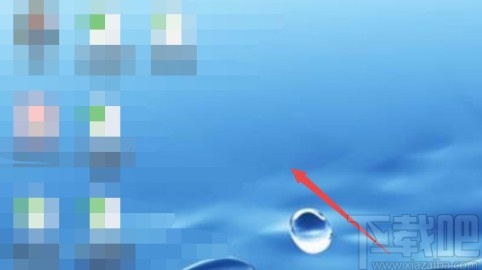
2.接着在鼠标点击的位置会出现一个下拉框,我们在下拉框中选择“个性化”选项,如下图所示。
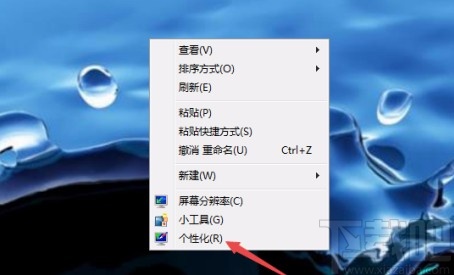
3.随后界面上就会出现一个个性化页面,我们在页面左下方找到“任务栏和开始菜单”选项并点击,再进行下一步操作。
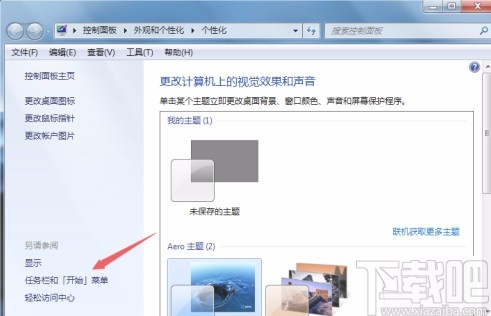
4.接下来就会有一个任务栏和开始菜单属性窗口出现在界面上,我们在窗口左上方找到“锁定任务栏”并点击即可。
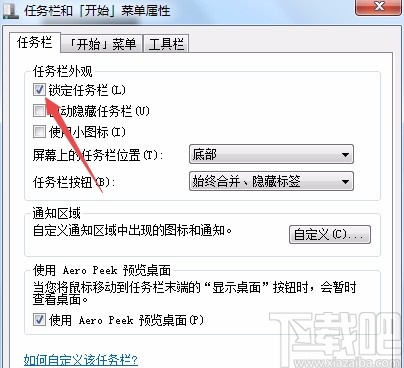
5.最后锁定任务栏选项前面小方框中的勾就消失了,这时候依次点击窗口底部的“应用”和“确定”按钮就可以了。
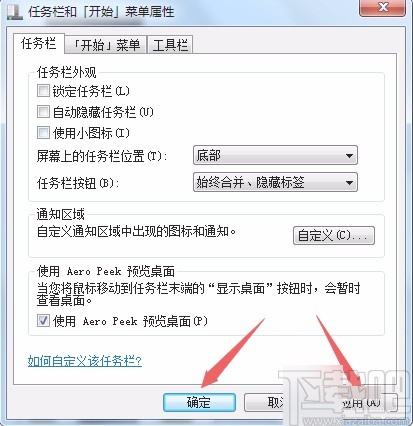
以上就是小编给大家整理的win7系统取消锁定任务栏的具体操作方法,方法简单易懂,有需要的朋友可以看一看,希望这篇教程对大家有所帮助。
相关文章:
排行榜

 网公网安备
网公网安备